
मोझीला फायरफॉक्स ब्राउझरसाठी, मोठ्या संख्येने मनोरंजक अॅड-ऑन लागू केले गेले आहेत, जे आपल्याला या वेब ब्राउझरच्या क्षमतेचे लक्षणीय विस्तार करण्यास परवानगी देतात. तर, हा लेख आपण वापरलेल्या ब्राउझरबद्दल माहिती लपविण्यास एक मनोरंजक जोड हाताळला जाईल - वापरकर्ता एजंट स्विचर.
नक्कीच आपल्याला वारंवार लक्षात आले आहे की कोणतीही साइट आपण वापरत असलेल्या ऑपरेटिंग सिस्टमला सहजपणे ओळखता आणि ब्राउझर ओळखतो. अक्षरशः कोणत्याही साइटला योग्य पृष्ठ प्रदर्शन सुनिश्चित करण्यासाठी आवश्यक असलेली माहिती प्राप्त करणे आवश्यक आहे, फाइल डाउनलोड करताना इतर संसाधने तत्काळ फाइलची इच्छित आवृत्ती डाउनलोड करण्यासाठी ऑफर करते.
वापरलेल्या ब्राउझरबद्दल साइट्सपासून लपविण्याची गरज असू शकते केवळ जिज्ञासा पूर्ण करणे, परंतु पूर्ण-चढलेल्या वेब सर्फिंगसाठी देखील येऊ शकते.
उदाहरणार्थ, काही साइट्स अजूनही इंटरनेट एक्सप्लोरर ब्राउझरच्या बाहेर सामान्यपणे कार्य करण्यास नकार देतात. आणि जर विंडोज वापरकर्त्यांसाठी ते सिद्धांत आहे आणि समस्या नाही (आपण आपला आवडता ब्राउझर वापरू इच्छित असाल तर), नंतर लिनक्स वापरकर्ते पूर्णपणे कालावधीत आहेत.
वापरकर्ता एजंट स्विचर कसे प्रतिष्ठापीत करायचे?
लेखाच्या अखेरीस दुव्यावर क्लिक करून आणि स्वत: ची जोडणी शोधून आपण वापरकर्ता एजंट स्विचरच्या स्थापनेकडे जाऊ शकता.
हे करण्यासाठी, ब्राउझर मेनू बटणावर क्लिक करा आणि विभागात जा. "जोडणी".
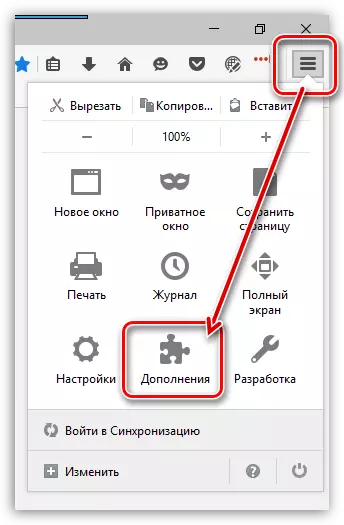
खिडकीच्या वरच्या उजव्या कोपर्यात, वांछित पूरक नाव द्या - वापरकर्ता एजंट स्विचर.
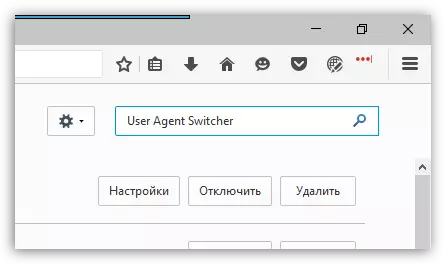
स्क्रीन अनेक शोध परिणाम प्रदर्शित करते, परंतु आमची जोडणी सूचीची प्रथम आहे. म्हणून, त्यावरून ताबडतोब बटणावर क्लिक करा. "स्थापित करा".

इंस्टॉलेशन पूर्ण करण्यासाठी आणि व्यतिरिक्त सुरू करण्यासाठी, ब्राउझर ब्राउझर रीस्टार्ट करण्यासाठी ऑफर करेल.
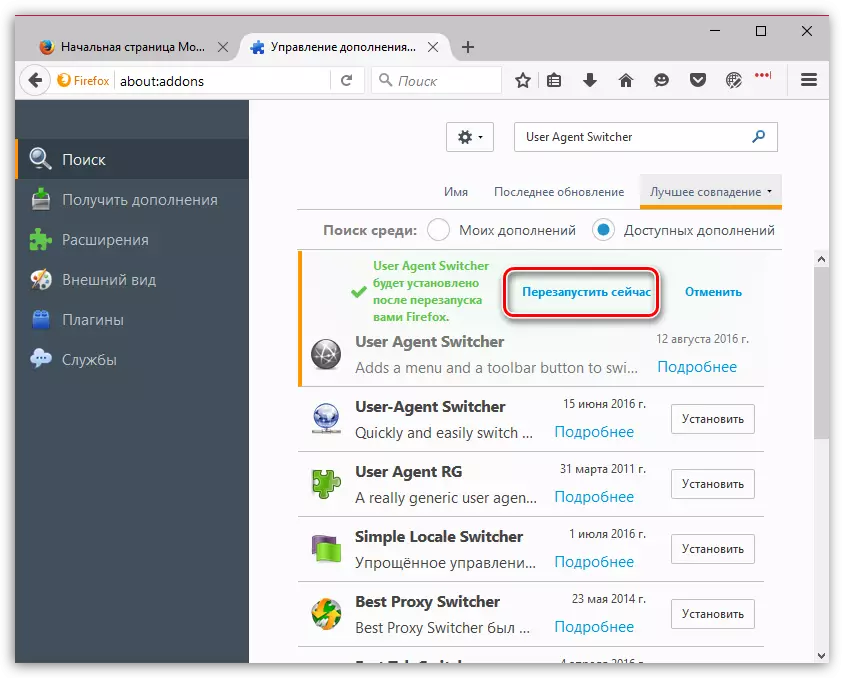
यूजर एजंट स्विचर कसे वापरावे?
वापरकर्ता एजंट स्विचर अत्यंत सोपे आहे.
डीफॉल्टनुसार, अॅड-ऑन चिन्ह ब्राउझरच्या कोपर्याच्या योग्य परताव्यामध्ये स्वयंचलितपणे दिसत नाही, म्हणून ते स्वतः जोडणे आवश्यक आहे. हे करण्यासाठी, ब्राउझर मेनू बटणावर क्लिक करा आणि आयटमवर क्लिक करा. "बदला".
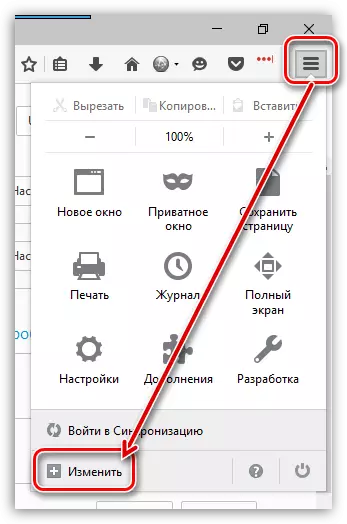
विंडोच्या डाव्या भागात, वापरकर्त्याच्या डोळ्यातील लपविलेले घटक प्रदर्शित केले जातील. त्यापैकी वापरकर्ता एजंट स्विचर देखील आहे. फक्त माऊस बटण क्लॅम्प करा. जोडणी चिन्ह आणि अॅड-ऑन चिन्ह सामान्यतः स्थित असलेल्या टूलबारमध्ये ड्रॅग करा.
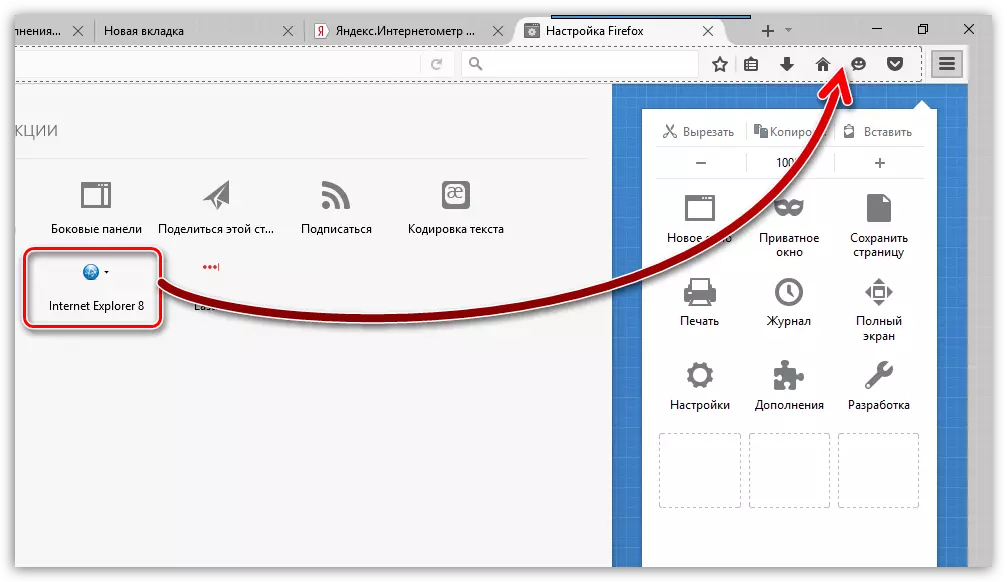
बदल करण्यासाठी क्रॉस आयकॉनवरील वर्तमान टॅबवर क्लिक करा.
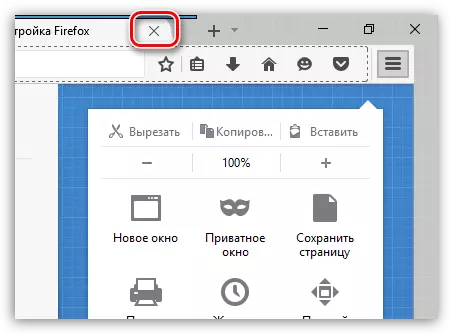
वर्तमान ब्राउझर बदलण्यासाठी, अॅड-ऑन चिन्ह क्लिक करा. स्क्रीन उपलब्ध ब्राउझर आणि डिव्हाइसेसची सूची प्रदर्शित करते. एक योग्य ब्राउझर निवडा आणि नंतर त्याची आवृत्ती निवडा, त्यानंतर त्वरित कार्य करण्यास प्रारंभ होईल.
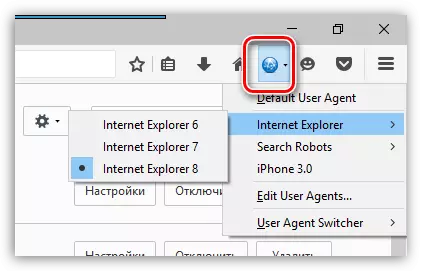
आम्ही Yandex.inteks.intecetereoter सेवा पृष्ठावर जाऊन आमच्या कारवाईची यशस्वीता तपासतो, जेथे विंडोच्या डाव्या बाजुमध्ये नेहमी ब्राउझर आवृत्तीसह संगणकाविषयी माहिती आहे.
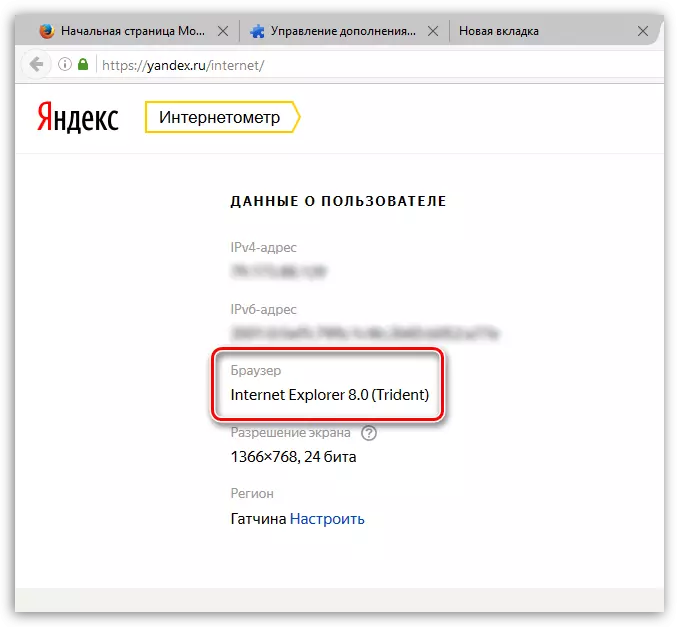
आपण मोझीला फायरफॉक्स ब्राउझर वापरतो हे तथ्य असूनही, वेब ब्राउझर इंटरनेट एक्सप्लोरर म्हणून परिभाषित केले जाते आणि म्हणून वापरकर्ता एजंट स्विचर पूर्णपणे त्याच्या कार्यासोबत टाकत आहे.
जर आपल्याला व्यतिरिक्त काम थांबवायचे असेल तर, i.e. आपल्या ब्राउझरबद्दल वास्तविक माहिती परत करा, जोडा आणि प्रदर्शित मेनू चिन्हावर क्लिक करा, निवडा "डीफॉल्ट वापरकर्ता एजंट".
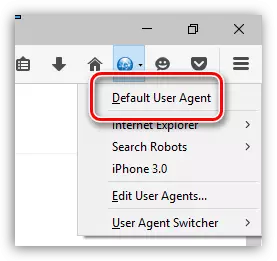
कृपया लक्षात ठेवा की इंटरनेटवर एक विशेष एक्सएमएल फाइल वितरीत केली जाते, विशेषत: वापरकर्ता एजंट स्विचर जोडण्यासाठी, जे उपलब्ध ब्राउझरच्या सूचीचे लक्षणीय विस्तार करते. आम्ही या फाईल विकसकांकडून अधिकृत निर्णय घेतल्या जाणार्या कारणास्तव संसाधनांचा संदर्भ देत नाही आणि म्हणूनच आम्ही त्याची सुरक्षा हमी देऊ शकत नाही.
आपण आधीपासूनच समान फाइल प्राप्त केली असल्यास, अॅड-ऑन चिन्हावर क्लिक करा आणि नंतर बिंदूवर जा यूजर एजंट स्विचर - "पर्याय".
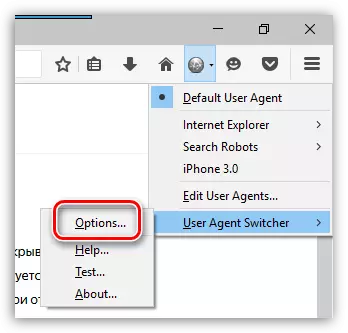
स्क्रीन सेटिंग्ज विंडो प्रदर्शित करते ज्यात आपल्याला बटणावर क्लिक करणे आवश्यक आहे. "आयात" आणि नंतर पूर्वी डाउनलोड केलेल्या XML फाइलचा मार्ग निर्दिष्ट करा. आयात प्रक्रिया केल्यानंतर, उपलब्ध ब्राउझरची संख्या लक्षणीय वाढेल.
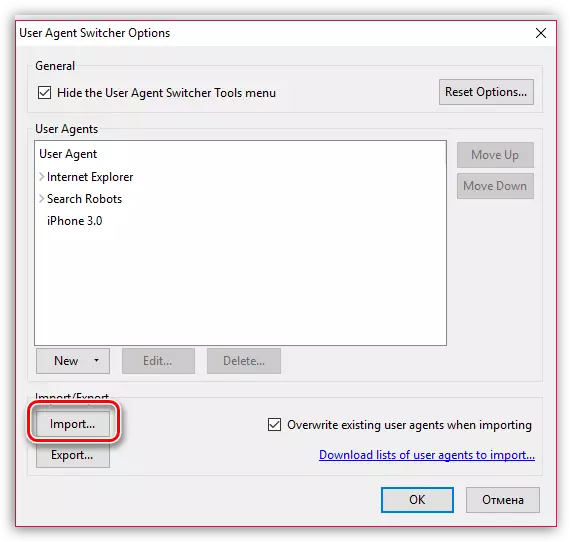
वापरकर्ता एजंट स्विचर एक उपयुक्त जोड आहे, जो आपल्याला वापरत असलेल्या ब्राउझरबद्दलची वास्तविक माहिती लपवू देते.
